Hướng dẫn 3 cách phá mật khẩu Oppo đơn giản có thể tự thực hiện
Với một số người dùng điện thoại Oppo nếu chẳng may bị quên mật khẩu hoặc nhập sai mật khẩu quá số lần quy định thì cũng đừng quá lo lắng. Dưới đây sẽ là hướng dẫn chi tiết một số cách phá mật khẩu Oppo vô cùng đơn giản và rất dễ thực hiện.
3 cách phá mật khẩu Oppo đơn giản có thể tự thực hiện
Thực tế hiện có khá nhiều cách mở khóa Oppo khi quên mật khẩu nhưng trong đó có một cách khá phức tạp và khó áp dụng. Do vậy, trong bài viết dưới đây sẽ hướng dẫn người dùng những cách đơn giản nhất để mở mật khẩu điện thoại Oppo ngay tại nhà.
1. Cách mở mật khẩu điện thoại Oppo Wipe data/reset factore
Một trong những cách phá mật khẩu điện thoại Oppo thường được nhiều người áp dụng nhất khi chẳng may quên mật khẩu chính là thế hành Hard Reset – Đặt lại cài đặt thiết bị. Tuy nhiên, với cách này sẽ khiến dữ liệu trên máy bị mất sạch và đưa máy về trạng thái cài đặt như mới xuất xưởng. Các bước Hard Reset điện thoại Oppo để mở khóa như sau:
Bước 1: Trước tiên cần tắt nguồn chiếc điện thoại Oppo rồi tiến hành khởi động lại thiết bị bằng cách nhấn giữ đồng thời nút Nguồn + Tăng âm lượng hoặc giảm âm lượng tùy thiết bị.

Bước 2: Đợi máy rung lên, bạn nhả tay khỏi phím Nguồn nhưng vẫn giữ phím Tăng/Giảm âm lượng cho đến khi màn hình hiển thị bảng điều khiển Recovery mode.
Bước 3: Tại giao diện cài đặt Recovery mode trên điện thoại Oppo sẽ không thể điều khiển cảm ứng bằng tay. Do đó bạn sử dụng phím tăng giảm âm lượng để di chuyển đến mục “wipe data/factory reset” và nhấn chọn bằng nút Nguồn.
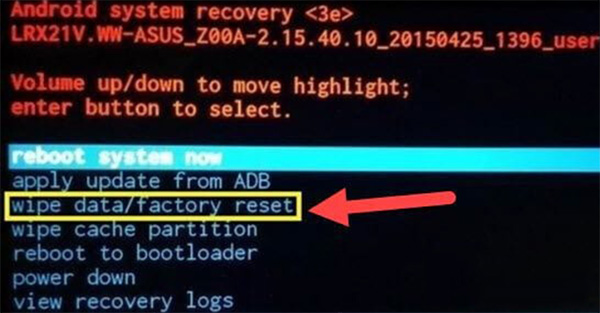
Bước 4: Chọn Yes để xóa tất cả dữ liệu trên máy bao gồm cả dữ liệu cài đặt khóa máy.
Bước 5: Đợi Reset xong, bạn chọn Reboot System và nhấn nút nguồn để khởi động lại.
2. Đặt lại mật khẩu cho điện thoại Oppo
Lưu ý với cách phá mật khẩu Oppo thông qua biện pháp đặt lại mật khẩu chỉ chỉ áp dụng khi điện thoại hỗ trợ tính năng bảo mật bằng vân tay hoặc thiết lập Email bảo mật từ trước. Hầu hết những tính năng này hiện mới chỉ có ở những mẫu điện thoại Oppo tầm trung trở lên.
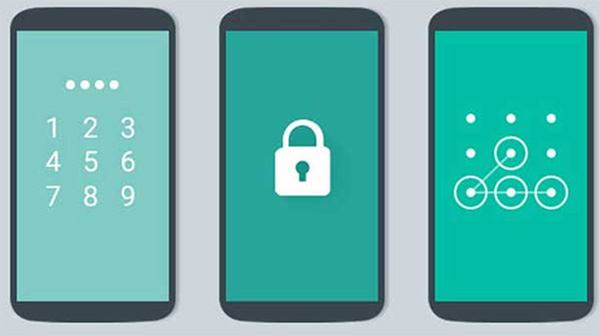
Trước tiên người dùng nhập sai mật khẩu quá số lần quy định đến khi máy hiển thị thông báo “Quên mật khẩu” thì bạn nhấn vào đó để hệ thống hướng dẫn người dùng từng bước đăng nhập email để thiết lập lại mật khẩu mới. Lưu ý, bạn phải nhớ chính xác tài khoản và mật khẩu email bảo mật được thiết lập trước đó.
Trường hợp người dùng thiết lập khóa màn hình bằng hình vẽ nhưng vẽ sai mật khẩu quá 5 lần thì máy cũng sẽ hiển thị thông báo “Quên mật khẩu” và tiến hành khôi phục lại như trên.
3. Xóa file cài đặt khóa máy trên điện thoại Oppo
Với cách phá mật khẩu Oppo này, yêu cầu thiết bị phải được cài đặt ứng dụng “Root Explorer” từ trước đó để đảm bảo không bị mất dữ liệu trên máy.

Bước 1: Trước tiên cần mở ứng dụng Root Explorer trên điện thoại Oppo.
Bước 2: Với kiểu mật khẩu bằng số thì cần tìm đến mục Data/system và đặt quyền R/O để tìm và xóa file “password.key”để bẻ khóa mật khẩu thành công.
Bước 3: Với mật khẩu kiểu hình vẽ, bạn tìm và xóa file “Gesture. Key” là được.
Bước 4: Cuối cùng bạn khởi động lại điện thoại là được.
Như vậy trên đây là hướng dẫn chi tiết 3 cách phá mật khẩu Oppo đơn giản và dễ thực hiện dành cho người dùng tham khảo nếu chẳng may quên mật khẩu nhé.
Tweet Pin It
- Share CrocoBlock key trọn đời Download Crocoblock Free
- Cung cấp tài khoản nghe nhạc đỉnh cao Tidal Hifi – chất lượng âm thanh Master cho anh em mê nhạc.
- Nếu lắm lúc thấy 'đời chán như con gián', hãy đọc bài viết này đi, để thấy được thở cũng là một loại hạnh phúc!
- Cách tìm kiếm bằng hình ảnh trên Facebook chính xác nhất
- 10 cách để tăng tốc một chiếc PC chạy Windows 10 – Kingston Technology
- Có nên dùng tool chém giá Lazada để sở hữu sản phẩm 0đ?
- Danh sách Hệ Tộc DTCL 6 Thời Đại Công Nghệ chi tiết nhất – TFT Mùa 6
Bài viết cùng chủ đề:
-
2 bước thực hiện cuộc gọi video trên Facebook – QuanTriMang.com
-
Dễ dàng sửa lỗi máy tính desktop và laptop không lên màn hình
-
Cách thu hồi, lấy lại tin nhắn SMS lỡ gửi nhầm trên iPhone, Android – Thegioididong.com
-
Ổ cứng bị hỏng có khôi phục dữ liệu được không?
-
Hướng dẫn Set thêm RAM ảo cho máy tính Win 7/ 8 /10
-
Mô hình nến Spinning Tops (Con Xoay) – Kienthucforex.com
-
Cách check mã vạch 697 biết ngay là hàng nội địa Trung xịn xò
-
Cách ghép nối AirPods với PC, Mac và thiết bị khác – QuanTriMang.com
-
Hướng dẫn cách cài đặt, khóa màn hình chờ máy tính win 7 – Blog hỗ trợ
-
Những hình ảnh Fairy Tail đẹp nhất
-
Lạc Việt: Phần mềm TRA từ điển dịch tiếng Trung kinh điển (Máy tính) (Update 2021) ⇒by tiếng Trung Chinese
-
Tranh tô màu hươu cao cổ đơn giản, đẹp nhất dành cho bé yêu
-
4 loại máy lọc nước tại vòi Panasonic được ưa dùng – Minh Long Home
-
So sánh 4 hãng ắc quy ô tô tốt nhất hiện nay | G7Auto.vn
-
Top 9 từ điển tiếng Nhật tốt nhất giúp học tiếng Nhật hiệu quả
-
5 Cách Kiếm Tiền ĐƠN GIẢN Cho Học Sinh, Sinh Viên – Uplevo Blog

